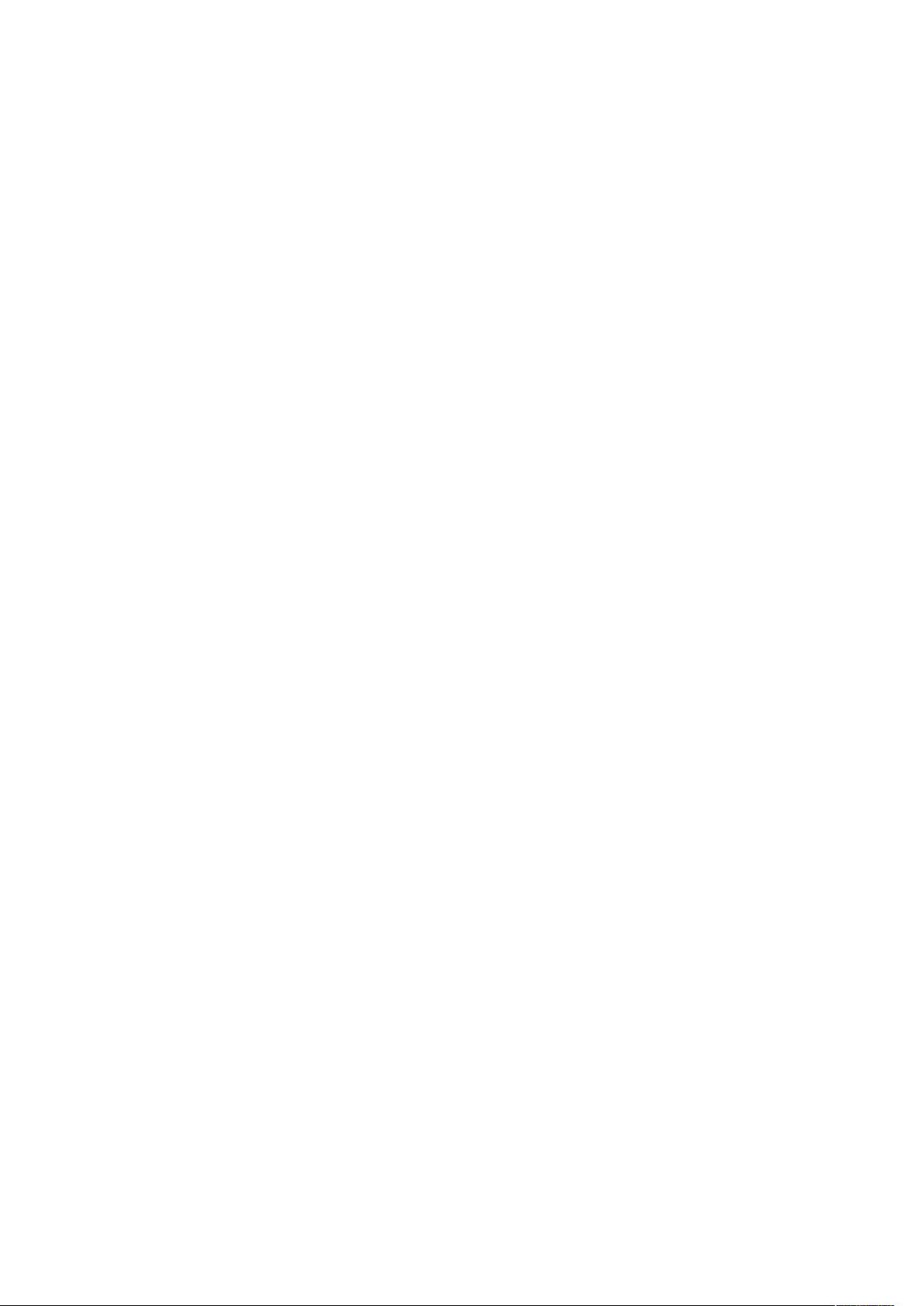Xcode快捷键大全:必备与高级操作
需积分: 3 182 浏览量
更新于2024-09-13
收藏 67KB DOC 举报
Xcode是Apple官方开发的一款集成开发环境(Integrated Development Environment, IDE),主要用于iOS、macOS、watchOS和tvOS等平台的应用程序开发。本文将详细介绍一系列在Xcode中使用的高效快捷键,帮助开发者提升编程效率。
首先,了解Xcode中的基础快捷键设置非常重要。通常,`Command`键对应Windows键盘的`Win`键,而`Option`键相当于`Alt`键,这两个键在系统偏好设置中是可以根据个人习惯进行调整的。通过`Command + ,`快捷键,用户可以进入Xcode的偏好设置,对清理缓存、隐藏界面等功能进行个性化配置。
在文件操作方面,`Command + Shift + N`用于新建项目,`Command + N`创建新文件,`Command + Control + N`则用于新建一个空文件。打开文件的快捷键有`Command + O`和`Command + Option + O`,后者可以在新的窗口中打开。快速访问最近打开的文件和项目的快捷键分别为`Command + Shift + D`和`Command + Shift + Alt + D`,尽管它们功能相似,但具体区别可能取决于Xcode的版本和配置。
清除最近打开文件和项目的快捷键分别是`Command + Shift + K`和`Command + Option + Shift + K`。`GetInfo`(`Command + I`)和`显示检查器`(`Command + Option + I`)都可以查看文件或对象的信息,但可能在某些情况下会显示不同级别的详细程度。关闭窗口和关闭所有窗口分别用`Command + W`和`Command + Option + W`,关闭当前项目和文件的快捷键分别是`Command + Control + W`和`Command + Shift + W`。文件的保存、另存以及恢复操作可以通过`Command + S`、`Command + Option + S`和`Command + U`来实现。
编辑功能上,撤销和重复操作分别为`Command + Z`和`Command + Shift + Z`,剪切、复制和粘贴的快捷键分别是`Command + X`、`Command + C`和`Command + V`。`Command + Option + Shift + V`用于粘贴并匹配格式,这对于处理代码片段尤其有用。删除和全选则使用`Command + Delete`和`Command + A`。重构代码时,可以使用`Command + Shift + J`针对选中的方法进行操作,将Objective-C代码转换为更高级别的版本。
字体相关快捷键包括显示和修改字体、粗体、斜体、下划线等格式,如`Command + T`显示字体设置,其他格式化选项也提供了对应的快捷键。此外,还有一些与颜色显示、复制和粘贴样式有关的快捷键,如`Command + Option + C`和`Command + Option + V`,用于管理代码样式的应用和复制。
掌握这些Xcode快捷键能显著提高开发者的编码速度和效率,让编程过程更加流畅。通过熟悉和运用这些快捷键,开发者可以更快地完成编写、编辑和管理源代码的工作。
2009-05-21 上传
2010-02-01 上传
2015-11-30 上传
2012-05-09 上传
2013-04-10 上传
2012-12-19 上传
2015-07-14 上传
wshehehe
- 粉丝: 0
- 资源: 2
最新资源
- Android圆角进度条控件的设计与应用
- mui框架实现带侧边栏的响应式布局
- Android仿知乎横线直线进度条实现教程
- SSM选课系统实现:Spring+SpringMVC+MyBatis源码剖析
- 使用JavaScript开发的流星待办事项应用
- Google Code Jam 2015竞赛回顾与Java编程实践
- Angular 2与NW.js集成:通过Webpack和Gulp构建环境详解
- OneDayTripPlanner:数字化城市旅游活动规划助手
- TinySTM 轻量级原子操作库的详细介绍与安装指南
- 模拟PHP序列化:JavaScript实现序列化与反序列化技术
- ***进销存系统全面功能介绍与开发指南
- 掌握Clojure命名空间的正确重新加载技巧
- 免费获取VMD模态分解Matlab源代码与案例数据
- BuglyEasyToUnity最新更新优化:简化Unity开发者接入流程
- Android学生俱乐部项目任务2解析与实践
- 掌握Elixir语言构建高效分布式网络爬虫